Maison >Les sujets >excel >Cinq formules pour compléter la sommation conditionnelle dans Excel
Cinq formules pour compléter la sommation conditionnelle dans Excel
- WBOYWBOYWBOYWBOYWBOYWBOYWBOYWBOYWBOYWBOYWBOYWBOYWBavant
- 2022-06-02 11:24:037497parcourir
Cet article vous apporte des connaissances pertinentes sur excel. Il présente principalement les problèmes liés à la sommation conditionnelle, notamment l'utilisation de SUMIF, SUMIFS, SUMPRODUCT, etc. aide.
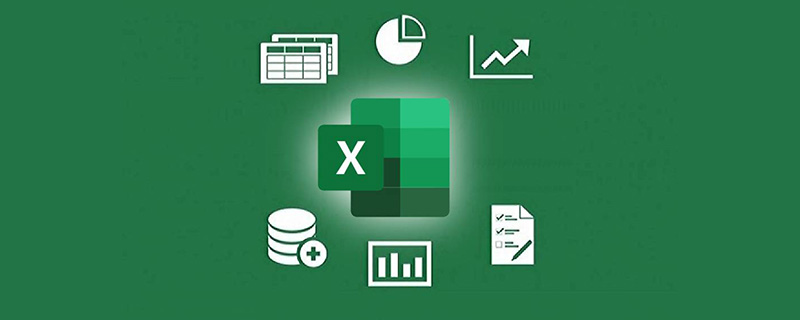
Recommandations d'apprentissage associées : Tutoriel Excel
Aujourd'hui, nous allons parler du problème de la sommation par conditions.
Comme indiqué ci-dessous, il s'agit du record de consommation de melon de la majorité des personnes mangeant du melon au cours de la période récente. Le bénéfice total doit être calculé en fonction du type de consommation de melon spécifié :
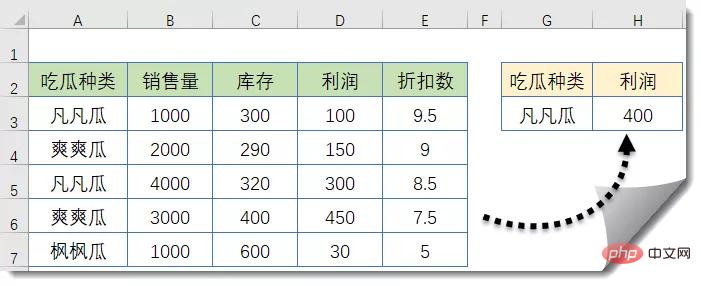
Méthode 1 :
=SUMIF(A3:A7 ,G3,D3:D7)=SUMIF(A3:A7,G3,D3:D7)
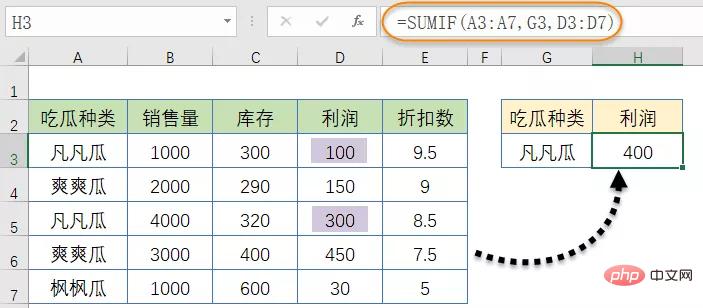
SUMIF的作用是根据指定的条件来求和,第一参数是条件区域,第二参数是指定的条件,第三参数是求和区域。
如果A3:A7单元格中的等于G3单元格的内容,就对D3:D7对应的单元格求和。
方法二:
=SUMIFS(D3:D7,A3:A7,G3)
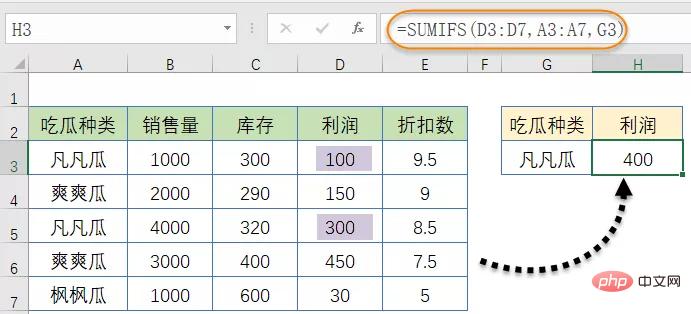
SUMIFS的作用是根据指定的一个或多个条件来求和。
第一参数是求和区域,后面的参数两两一对,分别是对应的求和区域和求和条件。当所有条件区域都符合指定的条件时,就对求和区域中对应的单元格求和。
方法三:
=SUMPRODUCT((A3:A7=G3)*D3:D7)
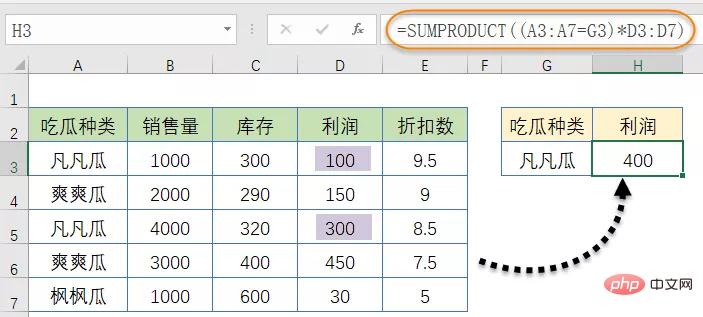
SUMPRODUCT的作用是将两组数对应相乘,然后计算乘积之和。
本例中,先使用(A3:A7=G3)判断A列是否等于指定的条件,得到一组逻辑值TRUE或FALSE构成的内存数组。
然后再使用这个内存数组与D3:D7中的数值对应相乘,如果内存数组中的某个元素是TRUE,与D列相乘后仍然是D列的原有数值,否则相乘后是0。最后使用SUMPRODUCT将各个计算结果求和。
方法四:
按住Shift+Ctrl不放,再按回车,输入以下数组公式:
=SUM(IF(A3:A7=G3,D3:D7))
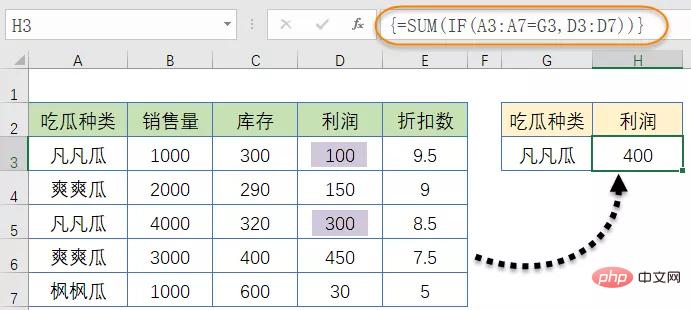
输入时注意不要输入最外层的花括号。
公式中的IF(A3:A7=G3,D3:D7)部分,先使用IF函数对A列的内容与G3进行比较判断,得到一个内存数组结果。如果相同则返回D列对应的数值,否则返回逻辑值FALSE。
最后使用SUM函数,忽略内存数组中的逻辑值进行求和。
方法五:
=DSUM(A2:E7,H2,G2:G3)
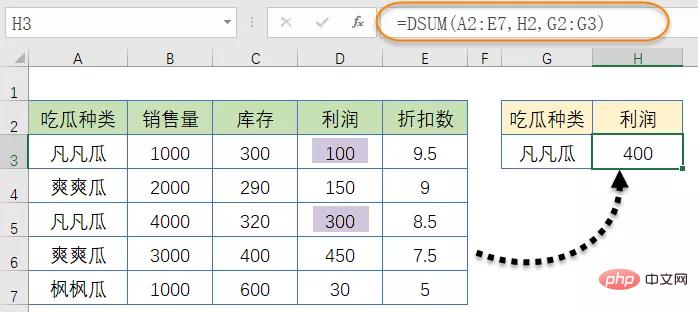
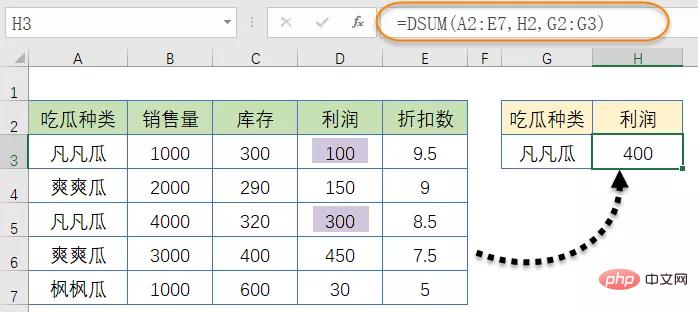 SUMIF est utilisé pour additionner selon les conditions spécifiées. Le premier paramètre est la zone de condition, le deuxième paramètre est la condition spécifiée et le troisième Le paramètre est la zone de sommation.
SUMIF est utilisé pour additionner selon les conditions spécifiées. Le premier paramètre est la zone de condition, le deuxième paramètre est la condition spécifiée et le troisième Le paramètre est la zone de sommation.
Si le contenu des cellules A3:A7 est égal au contenu de la cellule G3, additionnez les cellules correspondant à D3:D7.
Méthode 2 :
=SUMIFS(D3:D7,A3:A7,G3)

SUMIFS est utilisé pour additionner en fonction d'une ou plusieurs conditions spécifiées.
Le premier paramètre est la zone de sommation, et les paramètres suivants sont par paires, qui sont les zones de sommation et les conditions de sommation correspondantes. Lorsque toutes les plages de conditions remplissent les conditions spécifiées, les cellules correspondantes de la plage de sommation sont additionnées.
Méthode 3 :
🎜SUMPRODUCT consiste à multiplier deux ensembles de nombres en conséquence, puis à calculer la somme des produits. 🎜🎜Dans cet exemple, utilisez d'abord (A3:A7=G3) pour déterminer si la colonne A est égale à la condition spécifiée et obtenez une matrice mémoire composée d'un ensemble de valeurs logiques VRAI ou FAUX. 🎜🎜Ensuite, utilisez ce tableau mémoire pour multiplier les valeurs dans D3:D7 en conséquence. Si un élément du tableau mémoire est VRAI, la valeur d'origine de la colonne D sera toujours la valeur d'origine de la colonne D après la multiplication. multiplication, ce sera 0. Enfin, utilisez SUMPRODUCT pour additionner les résultats de chaque calcul. 🎜🎜Méthode 4 : 🎜🎜Maintenez Shift+Ctrl enfoncés, puis appuyez sur Entrée et saisissez la formule matricielle suivante : 🎜🎜=SUM(IF(A3:A7=G3,D3:D7)) 🎜🎜 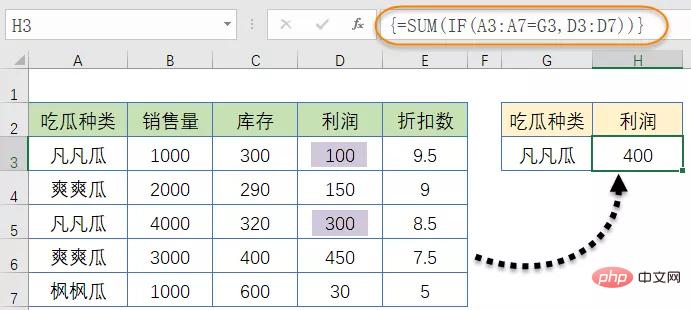 🎜🎜Entrez Soyez prudent ne pas entrer dans l’accolade la plus externe. 🎜🎜Dans la partie IF (A3:A7=G3,D3:D7) de la formule, utilisez d'abord la fonction IF pour comparer le contenu de la colonne A avec G3 afin d'obtenir un résultat de matrice mémoire. Si elles sont identiques, renvoyez la valeur correspondant à la colonne D, sinon renvoyez la valeur logique FALSE. 🎜🎜Enfin, utilisez la fonction SUM, en ignorant les valeurs logiques dans la matrice mémoire pour la sommation. 🎜🎜Méthode 5 : 🎜🎜
🎜🎜Entrez Soyez prudent ne pas entrer dans l’accolade la plus externe. 🎜🎜Dans la partie IF (A3:A7=G3,D3:D7) de la formule, utilisez d'abord la fonction IF pour comparer le contenu de la colonne A avec G3 afin d'obtenir un résultat de matrice mémoire. Si elles sont identiques, renvoyez la valeur correspondant à la colonne D, sinon renvoyez la valeur logique FALSE. 🎜🎜Enfin, utilisez la fonction SUM, en ignorant les valeurs logiques dans la matrice mémoire pour la sommation. 🎜🎜Méthode 5 : 🎜🎜=DSUM(A2:E7,H2,G2:G3)🎜🎜🎜🎜🎜La fonction DSUM est utilisée pour renvoyer la somme des nombres qui répondent à des conditions spécifiées dans une colonne de la base de données. 🎜🎜Le premier paramètre est la zone de cellule qui constitue la base de données. 🎜🎜Le deuxième paramètre est utilisé pour spécifier quelle colonne de données doit être renvoyée. Il peut s'agir du même titre de colonne que dans la zone de base de données, ou il peut utiliser un nombre pour indiquer quelle colonne. 🎜🎜Le troisième paramètre est un ensemble de plages de cellules contenant les conditions données. Il doit contenir un en-tête de colonne identique à celui de la plage de la base de données et les cellules utilisées pour définir la condition. 🎜🎜Dans cet exemple, le premier paramètre est A2:E7. 🎜🎜Le nom du champ de condition spécifié par le deuxième paramètre est "Profit" dans la cellule H2, ou écrit sous la forme 4. 🎜🎜Le troisième paramètre est la plage de cellules G2:G3, où le titre du champ G2 est le même que le titre de la base de données, et la condition spécifiée est « Fanfangua » dans la cellule G3. 🎜🎜Recommandations d'apprentissage associées : 🎜Tutoriel Excel🎜🎜Ce qui précède est le contenu détaillé de. pour plus d'informations, suivez d'autres articles connexes sur le site Web de PHP en chinois!
Articles Liés
Voir plus- Partage de compétences pratiques sur Excel : utilisez ensemble la « mise en forme conditionnelle » et la « formule de fonction »
- Requête de données Excel, fonctions INDEX et MATCH
- Partage pratique de compétences Excel : Comment ignorer les colonnes cachées et effectuer des sommes ?
- Trois méthodes pour supprimer les espaces en excès dans Excel
- Partage pratique de compétences Excel : 16 000 lignes de données sont automatiquement regroupées et numérotées


